Cómo desplegar un sitio nextjs-nextra en github-pages
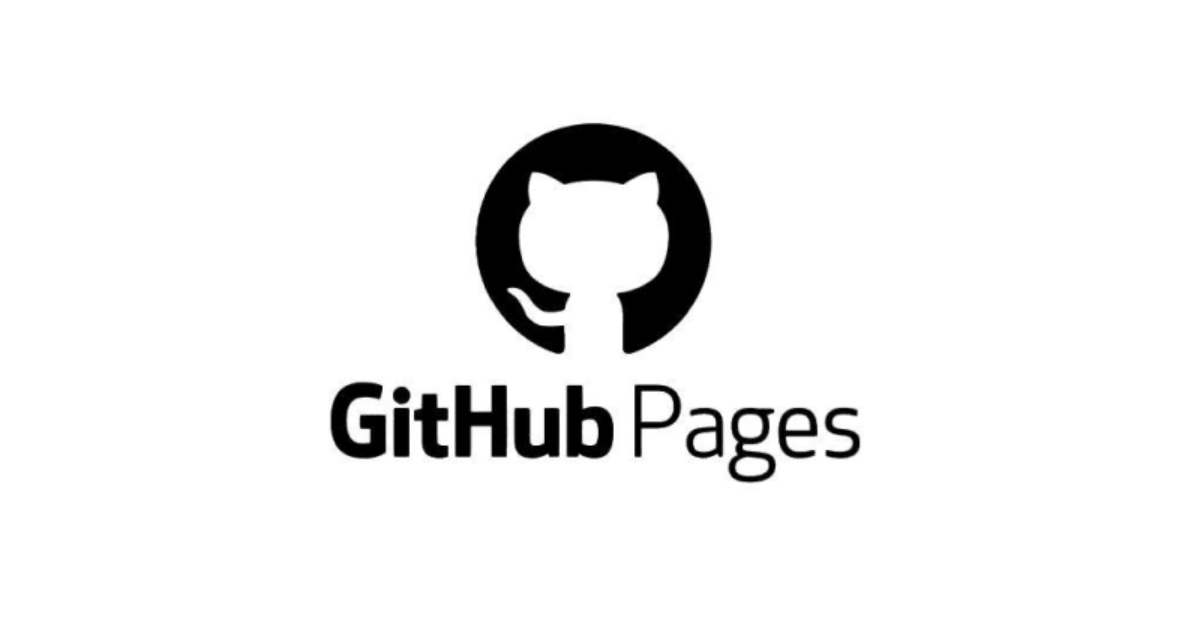
Intro
Esta es la segunda parte de como crear un sitio usando Next.js (opens in a new tab) y un generador estático de sitios como nextra (opens in a new tab) para ser desplegado en github-pages (opens in a new tab).
Antes de comenzar con la parte que permite subir y desplegar el sitio, puedes revisar su construcción acá.
Manos a la obra
Repositorio en github
Para poder mostrar un sitio en github pages es necesario crear un repositorio con el nombre de la cuenta de github, organización ó proyecto para el cual será utilado, en mi caso el nombre elegido es el de mi cuenta personal.
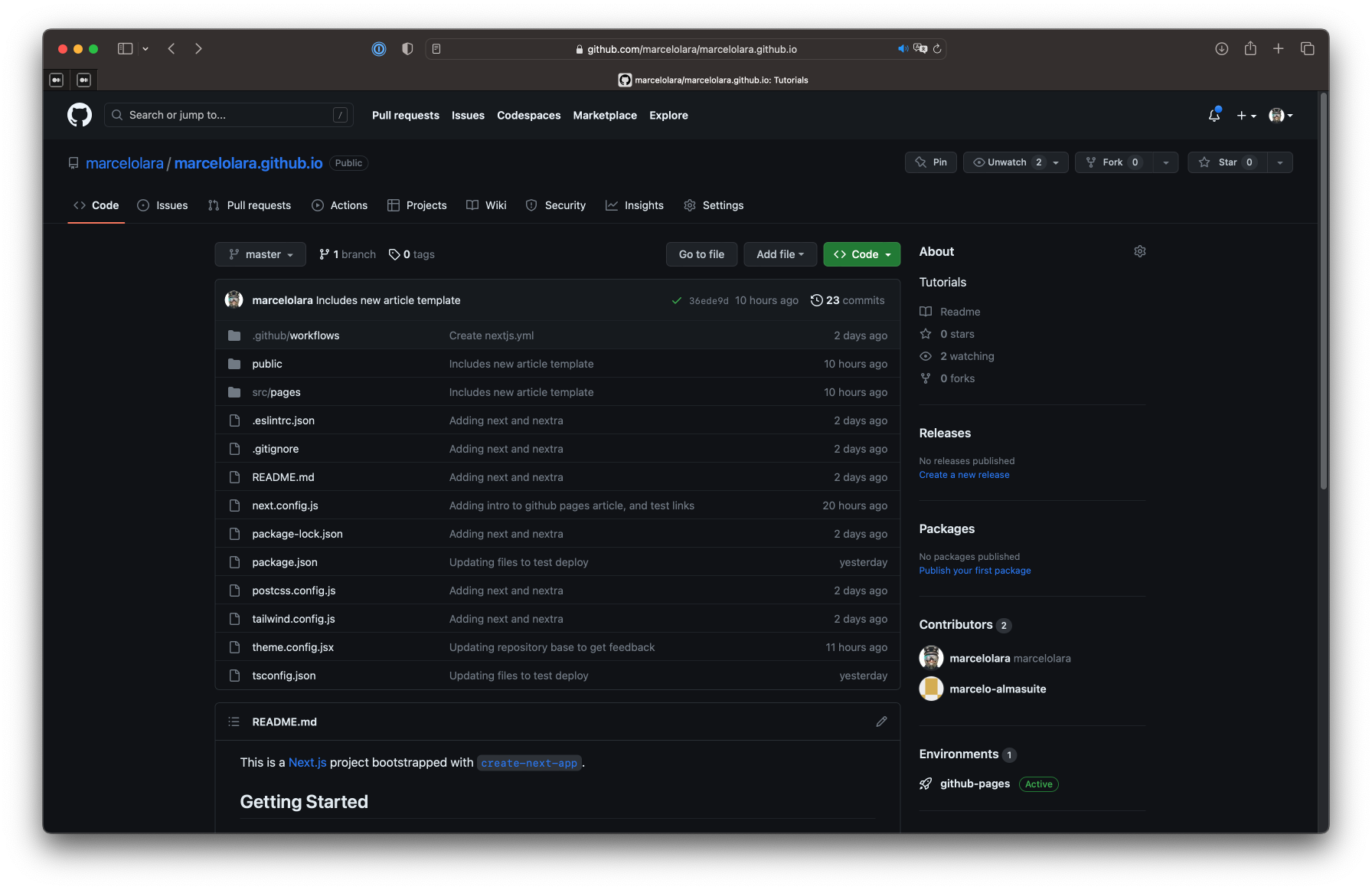 https://github.com/marcelolara/marcelolara.github.io (opens in a new tab)
https://github.com/marcelolara/marcelolara.github.io (opens in a new tab)
Una vez creado el repositorio, aparecerán las opciones para agregarlo a un directorio local (directorio que se encuentra en tu propio computador), y para el caso de este tutorial, elegiremos la que permite agregar el repositorio creado en github como una referencia del origen y de esta forma subir mediante línea de comandos lo que ya se tiene avanzado de la creación del sitio.
git remote add origin git@github.com:<nombredelacuentadeusuario>/<nombredelrepositorio>.git
git branch -M main
git push -u origin mainGithub pages
Una vez subidos los archivos del sitio es momento de configurar las acciones que permiten desplegar el sitio automáticamente
cuando se hace un commit, esto es mediante github actions (opens in a new tab) en la sección
Settings > Pages del repositorio.

Luego se selecciona la opción github actions desde la selección de fuente para el despliegue.

Se desplegará la opción de utilizar las acciones para Next.js, y es el momento de presionar el botón Configure para
crear el archivo .yml que contendrá las acciones a realizar.

Luego de presionar el botón aparecerá el archivo que se creará para configurar el flujo del despliegue, no es necesario
realizar modificaciones en este archivo y solo se necesita comprometer los cambios (commit changes...) presionando
el botón correspondiente.

Se le puede dar al commit el mensaje que se desee.
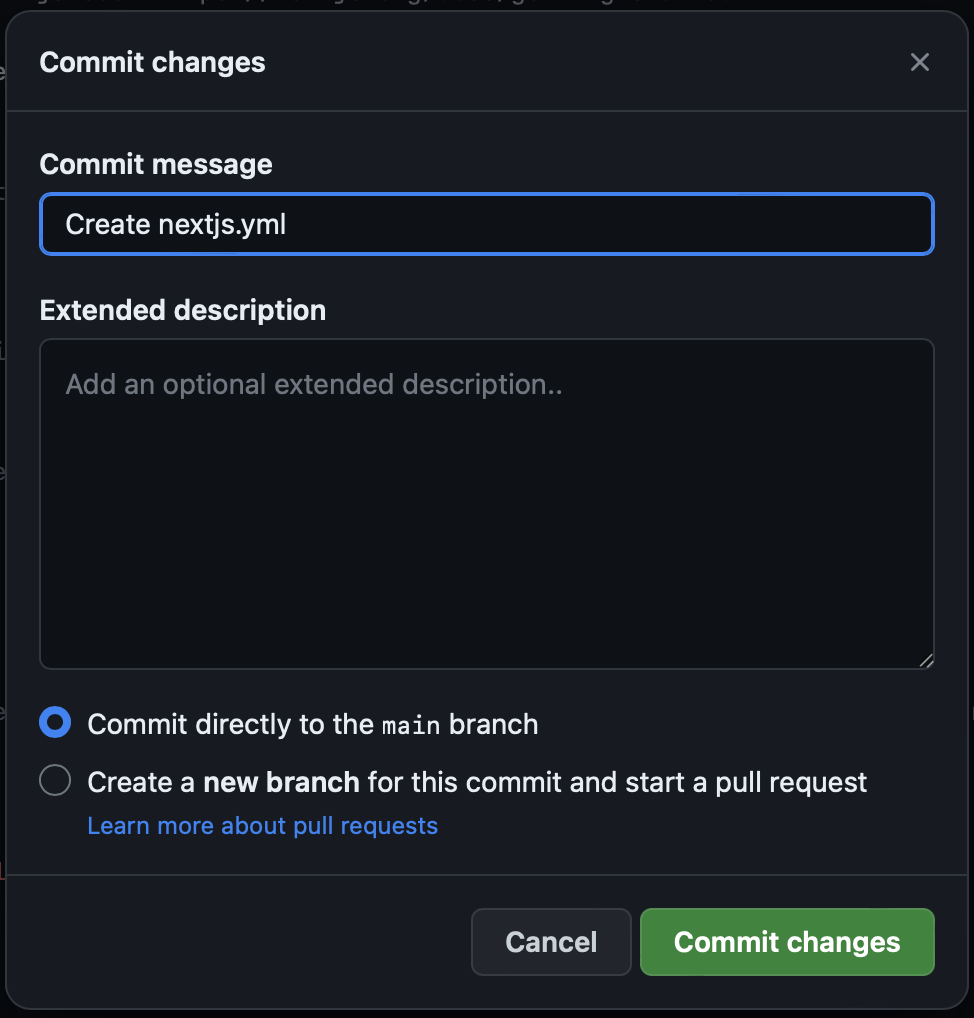
Cuando el commit se confirma, github inmediatamente genera un despligue del sitio, el cual puede verificarse dentro la
sección de acciones del repositorio.

Y finalmente en la URL de pages asociada a la cuenta de github, como es el caso de mi repo personal. marcelolara.github.io (opens in a new tab)

Saludos y feliz código.
Comentarios